Firefoxi iPhone'i rakenduses lehe uuesti laadimine
Mõnikord ei laadita veebisaite õigesti või täielikult. See võib juhtuda seetõttu, et skript lakkas töötamast, probleem tekkis veebisaidi endaga või seetõttu, et brauser ei suutnud kõiki lehe vajalikke ressursse täielikult laadida. Üks esimesi samme, mida peaksite sarnaste probleemide lahendamiseks järgima, on lihtsalt veebilehe uuesti laadimine.
Lauaarvutis saate lehte tavaliselt uuesti laadida, klõpsates nupul „Laadi uuesti” või „Värskenda” või võite vajutada klaviatuuri F5-klahvi. Mobiilsed veebibrauserid näevad välja ja töötavad pisut teisiti, nii et võite küsida, kuidas värskendada lehte oma iPhone'is Firefoxi rakenduses. Meie allolev juhend näitab teile, kust leida nuppu Värskenda Firefoxi brauseri iPhone'i versioonis.
Kuidas värskendada lehte Firefoxis iPhone'is
Selle artikli toimingud viidi läbi iPhone 7 Plus versiooniga iOS 10.3.3. Kasutatav iPhone Firefoxi rakenduse versioon oli artikli kirjutamise ajal saadaval olnud uusim versioon. Pidage meeles, et lehe uuesti laadimine eemaldab kogu teabe, mille olete lehe väljadele sisestanud ja mida te pole salvestanud.
1. samm: avage rakendus Firefox .

2. samm: minge veebisaidile, mida soovite värskendada.
3. samm: alumise menüü avamiseks libistage ekraanil alla (kui see pole veel nähtav), siis koputage ringikujulist noolenuppu.
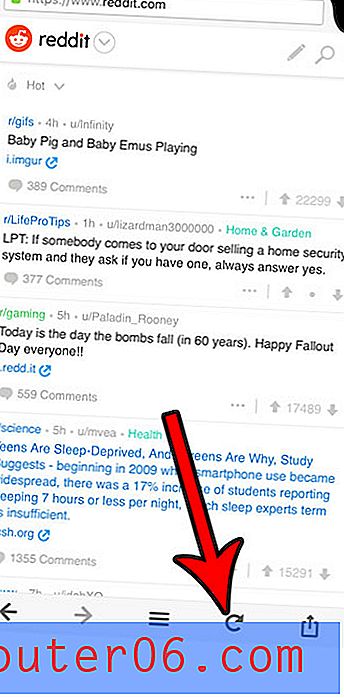
Kui värskendus ei lahendanud tekkinud probleemi, võite lehe uuesti korduvaks vajutamiseks seda nuppu uuesti vajutada.
Kui teil on Firefoxis kummaline käitumine, mida lehe värskendused ei paranda, peaksite kaaluma ka ajaloo ja küpsiste kustutamist. Veebilehtede kummalist käitumist põhjustavad sageli küpsised või salvestatud andmed, nii et selle teabe kustutamine telefonist aitab seda tüüpi probleeme sageli lahendada.



